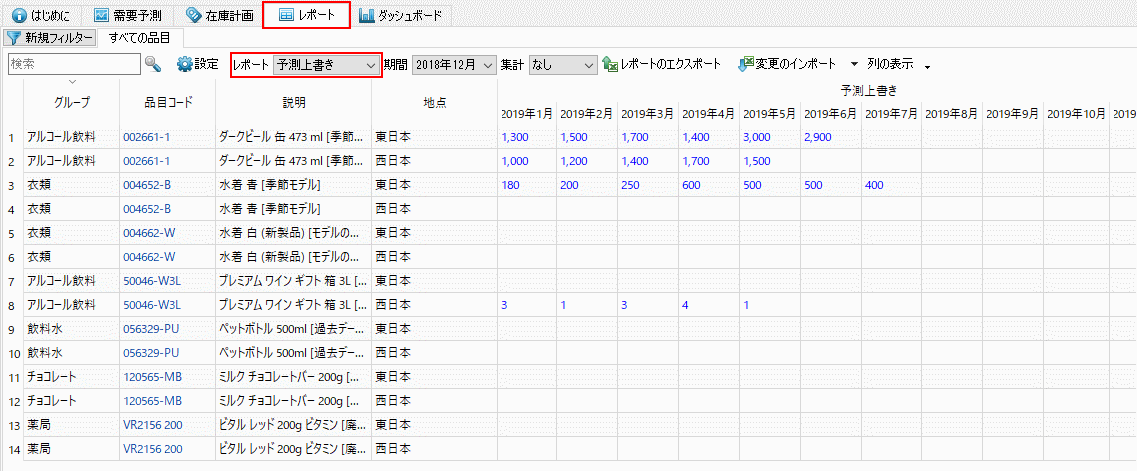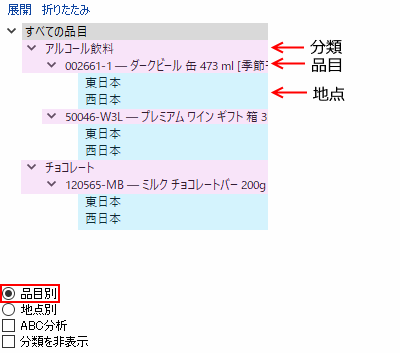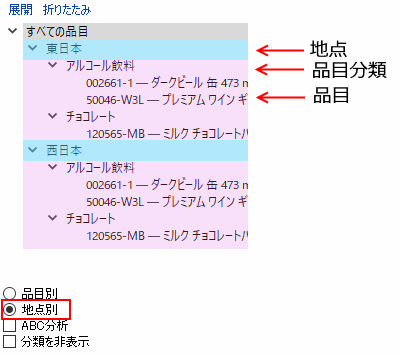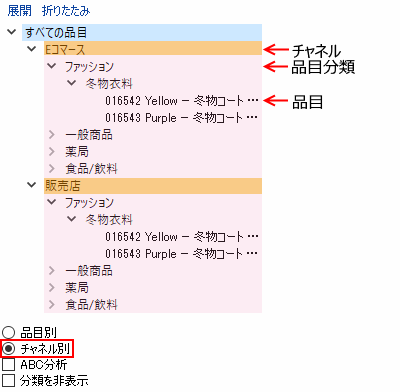Table of Contents
4.2. 予測の立案と閲覧
プロジェクトの新規作成ができると、GMDH Streamlineは自動で予測し、それらをテーブルとプロットに表示します(下記の図を参照)。予測は、テーブルとプロットで赤い文字もしくは赤いグラフで表示されます。
予測や他の情報を確認する場合、左ペインにあるツリー ビューから確認したい階層を選択します。分類を確認する場合、分類を表すノードを選択し、末端の品目レベルを確認したい場合、葉ノードを選択します。ノード選択後、テーブル、プロット、パネルは選択ノードの情報を表示します。
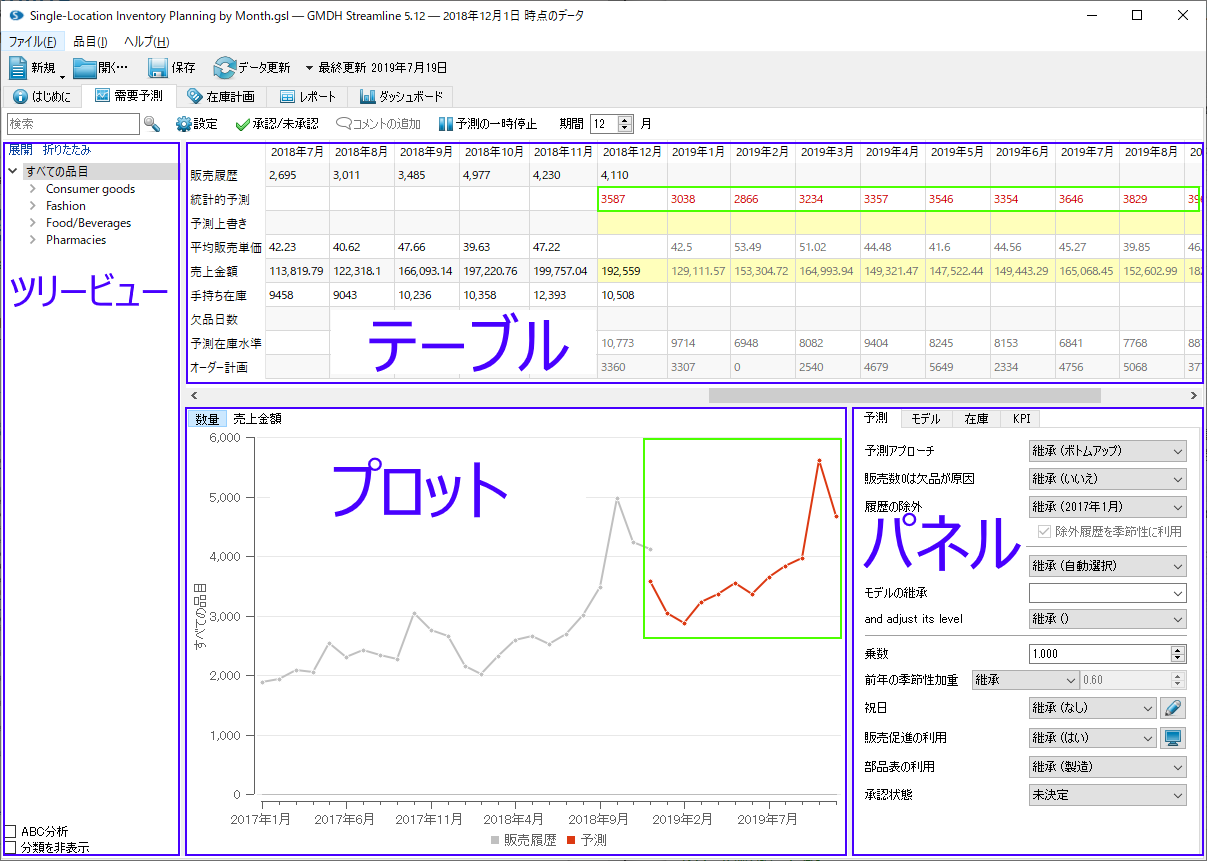
この文章では次の説明をします。:
- GMDH Streamlineに再度予測を立案させる発生条件
- 次元を切り替えて予測を確認する方法 (品目、地点、チャネル)
- 予測のユーザー自身の調整
- GMDH Streamlineが作成する予測レポート
予測の立案
自動再予測がありますが、ユーザーのプロジェクトが非常に大きく、予測パラメータの変更(例えば乗数)後の再計算に時間がかかる場合、あるいは予測パラメータを一括して修正しなければならない場合、需要予測 タブのツールバーにある自動予測の一時停止をクリックして自動再予測を停止できます。
予測の確認
現在選択中のツリーノードの予測を数量と売上金額で、テーブルとプロットに表示します。
売上数量予測
売上数量予測は、テーブルの統計的予測行に赤い数値で表示され、プロットのグラフで赤い点で表示されます。
デフォルトで適用されるトップダウン 予測アプローチは、ツリーリーフに対してのみ予測モデルを作成します。選択しているノードより上位の予測と他のデータは、下位データの単純な集計値になり、テーブルとプロットに表示されます。
リーフレベルの場合、テーブルの統計的予測行は、青い数値と赤い数値を表示します(下記の図を参照)。青い数値は、学習セット (実績データ)のモデルの数値で、赤い数値は予測値を表します。
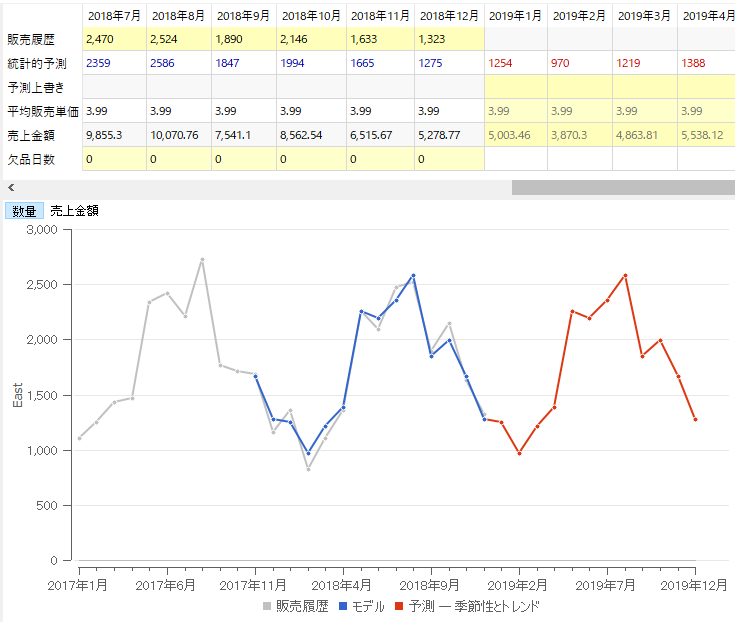
プロットの凡例では、データの予測に利用されたモデルタイプを表示します。図では、季節性とトレンドモデルが表示されています。
売上金額予測
現在の販売単価 または 販売取引の金額がインポートされた場合に限り、売上金額予測を表示します。テーブルの売上金額 行に各予測期間の数値で売上金額予測を表示します(下記の図を参照)。
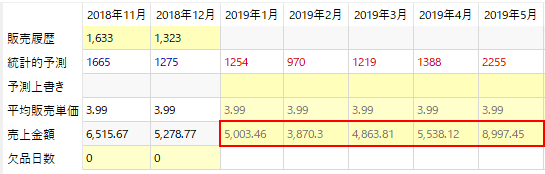
プロットは、販売数量、または、販売数量から計算された売上金額を表示できます。デフォルトでは、数量を表示します(下記の図を参照)。
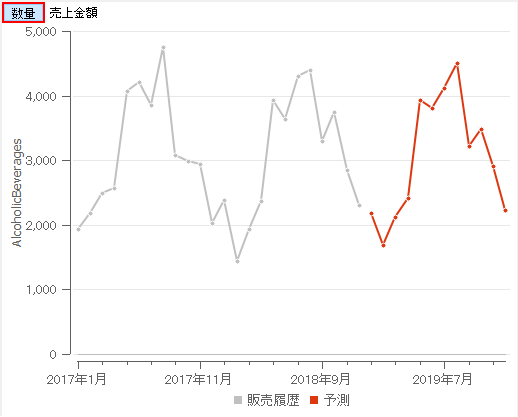
プロットの上部にある売上金額ボタンをクリックして、売上金額モードに切り替えます。(下記の図を参照)。
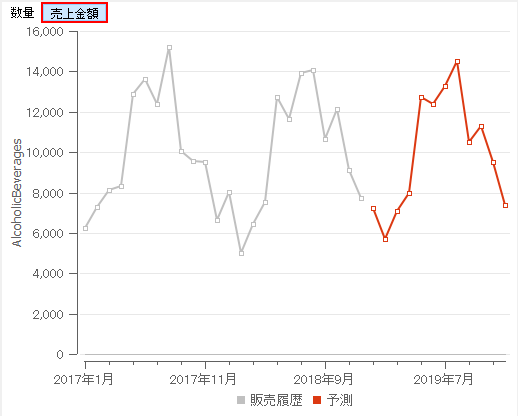
ご覧のように、プロットにある各点のマーカーは、塗りつぶしの丸ではなく、白抜きの四角が表示されています。
次元を切り替えた予測確認
データツリーとしてインポートしたデータは、ツリー ビューに表示されます。階層は以下で構成されています。:
- データ次元 (品目、地点、チャネル)
- 品目分類
- 地点分類
これらは、利用できるデータとその設定に依存します。利用できる次元はツリー ビューの下部のオプションとして表示され、選択した次元に切り替えて確認できます。
地点またはチャネルを、品目に追加インポートした場合、ツリー ビューでは、次の2つのオプションが表示されます。:
- 品目別 と 地点別 - 地点インポート時
- 品目別 と チャネル別 - チャネルインポート時
これらのオプションの説明を次に紹介します。:
すべての3つのデータ(品目と地点とチャネル)をインポートした場合、利用可能なすべての組み合わせである、6種類の次元オプションを表示します。それらは次になります。:
- 品目 — 地点 — チャネルは、下から、チャネル、地点、品目の順で集計されます(下記の図を参照)。
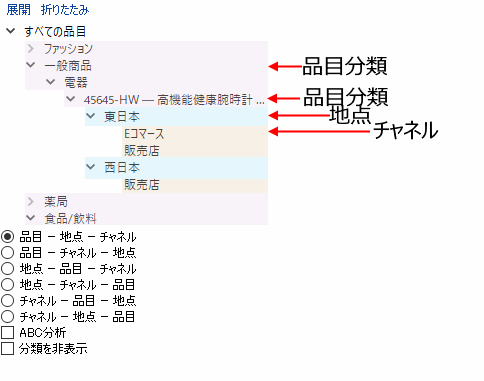
- 品目 — チャネル — 地点オプションは、下から、地点、チャネル、品目の順で集計されます。
- 地点 — 品目 — チャネルオプションは、下から、チャネル、品目、地点の順で集計されます。
- 地点 — チャネル — 品目オプションは、下から、品目、チャネル、地点の順で集計されます。
- チャネル — 品目 — 地点オプションは、下から、地点、品目、チャネルの順で集計されます。
- チャネル — 地点 — 品目オプションは、下から、品目、地点、チャネルの順で集計されます。
予測の変更
GMDH Streamlineは、与えられた複数の設定をもとに予測を立案します。これらの設定を利用し作成された予測モデルは、Panelの モデルタブに表示されています。自動的に立案された予測を変更するには、次の3つの方法があります。
- パネルの予測 タブにある予測パラメータの変更。パラメータが変更されると、モデルとその予測を次々に変更します。特定の状況にて一般的に変更される予測パラメータを、以下で紹介します。
- テーブルの予測上書き行に数値を入力して、作成された予測を上書きする。
- パネルにあるモデル タブに表示されているモデルの係数を変更する 予測モデルの調整
予測設定
予測設定は、数多くあります。各設定は、特定の状況での対応を想定しています。すべての予測パラメータは、予測タブにあります(下記の図を参照)。これらは、ツリー ビューツリーのあらゆる階層に適用できます。
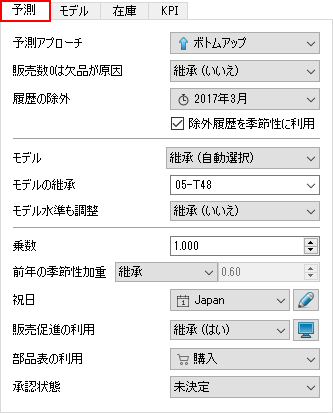
ほとんどのすべてのパラメータには、デフォルトで選択される継承オプションがあります。継承は、親ノードのオプションが選択ノードに適用されていることを意味します。親ノードから継承されたオプションは、丸括弧内に表示されます。
下記の一覧表は、状況、予測パラメータ、そしてパラメータのオプションを表示します。
| 状況 | パラメータ | オプション |
|---|---|---|
| 新しい品目の予測 | 予測 アプローチ |  トップダウン トップダウン |
| モデルの継承 | 引用するモデルの品目コード | |
| 機会損失の考慮 | 販売数0は欠品が原因 |  はい はい |
| カレンダーイベントの考慮 | 祝日 | ユーザーの国の祝日 |
| 販売履歴水準の最近の変化の考慮 | 履歴の除外 | データは、選択日より過去を無視される |
| 販売履歴水準の最近の変化に伴う季節性予測 | 除外履歴を季節性に利用 | 有効化 |
| モデルタイプの調整 | モデル | モデルタイプ |
| モデル出力の増減 | 乗数 | 係数 |
| 季節係数について指数平滑の禁止 | 季節性加重 | 1 |
| 資材所要量計画 | 部品表の利用 | 品目の入手方法に合わせた購入または製造 オプション |
予測レポート
予測レポートにて、すべての 計画品目 の予測を一括して確認できます。予測レポートは、次の3種類があります: 最終予測レポートと予測調整レポートと予測精度レポートです。レポートタブを選択し、選択レポートコントロールからレポートを選択して、レポートを見ます。
レポートのエクスポートボタンをクリックして、各レポートをExcelにエクスポートできます。これらレポートは、Excelにて編集と保存ができ、その後変更のインポートボタンを利用し、アプリケーションに再度インポートすることもできます。
最終予測レポート
このレポートはデフォルトで表示されます。このレポートは、すべての計画品目の統計的予測値、またはその上書き値を表示します。上書き値は青文字で表示されます。
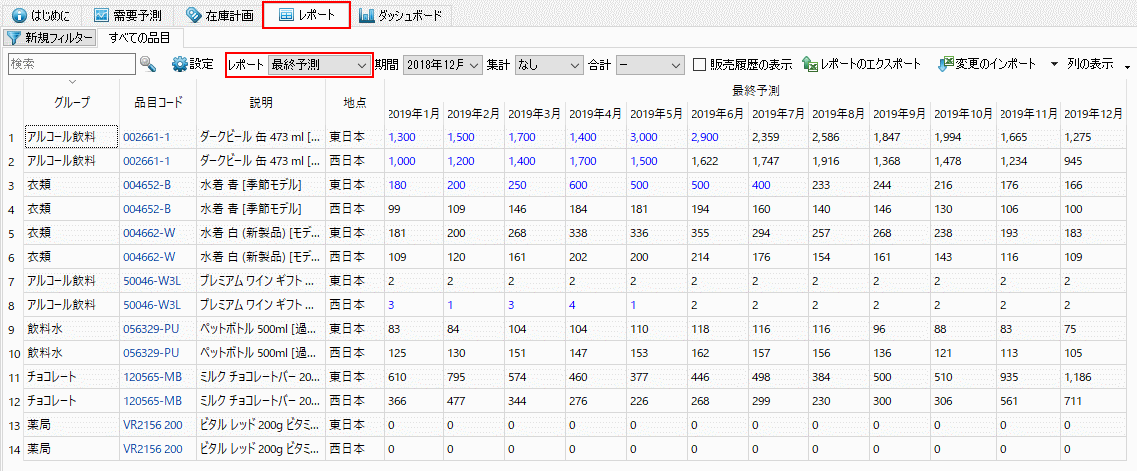
予測上書きレポート
このレポートは、需要予測タブにあるテーブル ビューの予測上書き行にてユーザーの予測値の上書きのみを表示します。このレポートで、過去に意図的に上書きした値を簡単に見つけることができます。